
Правильный Fitbit может означать не только один браслет — у вас может быть несколько Fitbit. Вы можете носить Fitbit Flex в течение дня, пока вы печатаете за столом, и надевать Charge HR во время тренировки перед ужином. Или, может быть, у вас есть Surge для вашей повседневной жизни и Flex, чтобы просто контролировать ваш сон. Какую бы комбинацию моделей вы ни выбрали, она лучше всего подходит для вас, ее можно легко отслеживать из одного приложения Fitbit.
Как добавить трекер в приложение Fitbit для iPhone и iPad
- запуск Fitbit с вашего домашнего экрана.
- Нажмите на учетная запись Вкладка. Это в правом нижнем углу экрана.
Нажмите на Настройте устройство кнопка.
![Запустите Fitbit на главном экране, нажмите на вкладку «Учетная запись», а затем нажмите на кнопку «Настроить устройство».]()
- Проведите пальцем вверх или вниз прокрутите меню, чтобы найти модель трекера, который вы пытаетесь добавить.
- Нажмите на твоя модель Фитбит.
Нажмите на Настройте свой Fitbit кнопка.
![Проведите пальцем вверх или вниз, чтобы прокрутить меню, чтобы найти модель трекера, который вы пытаетесь добавить, нажмите на свою модель, а затем нажмите на кнопку «Установить свой Fitbit».]()
Отсюда процесс точно такой же, как сопряжение нового устройства. Приложение Fitbit начнет объединять все данные со всех ваших трекеров, которые вы синхронизировали с вашим iPhone или iPad, и предоставит вам объединенные итоги всей вашей активности на панели инструментов. Таким образом, вам не нужно делать все это, как они это называют? Ах да, математика
Как заменить трекер на приложение Fitbit для iPhone и iPad
Хотя вы можете связать любое количество Fitbits с приложением, вы можете использовать только одну модель. Так что, если вы получите сменный Flex для своего старого Flex, который вы каким-то образом превзошли в представлении, вы сможете заменить его в приложении и взять его там, где вы остановились.
- запуск Fitbit с вашего домашнего экрана.
- Нажмите на учетная запись Вкладка. Это в правом нижнем углу экрана.
Нажмите на Настройте устройство кнопка.
![Запустите Fitbit на главном экране, нажмите на вкладку «Учетная запись», а затем нажмите на кнопку «Настроить устройство».]()
- Проведите пальцем вверх или вниз прокрутите меню, чтобы найти модель трекера, который вы пытаетесь заменить.
- Нажмите на твоя модель Фитбит.
Нажмите на Замените свой Fitbit кнопка.
![Проведите пальцем вверх или вниз, чтобы прокрутить меню, чтобы найти модель трекера, который вы пытаетесь заменить, нажмите на свою модель, а затем нажмите на кнопку «Установить свой Fitbit».]()
Теперь процесс становится точно таким же, как соединение нового устройства.
Как удалить трекер из приложения Fitbit для iPhone и iPad.
Если у вас слишком много трекеров для отслеживания и вам необходимо вернуться к отслеживанию своей активности, вы можете легко удалить трекер в приложении Fitbit.
- запуск Fitbit с вашего домашнего экрана.
- Нажмите на учетная запись Вкладка. Это в правом нижнем углу экрана.
Нажмите на устройство, которое вы хотите удалить.
![Запустите Fitbit на главном экране, нажмите на вкладку учетной записи, а затем нажмите на устройство, которое вы хотите удалить.]()
- Проведите вверх прокрутить вниз до нижней части страницы.
- Нажмите на Удалить этот [Fitbit] кнопка. (Кнопка фактически скажет название вашей конкретной модели.)
Нажмите на Удалить этот [Fitbit] кнопка в диалоговом окне подтверждения.
![Проведите вверх до нижней части страницы, нажмите на кнопку «Удалить этот Fitbit», а затем нажмите на кнопку «Удалить этот Fitbit».]()
Это удалит трекер, и приложение Fitbit больше не будет показывать какие-либо данные, собранные с браслета.
Fitbit
- Руководство для покупателей Fitbit
- Fitbit Руководство пользователя
- Лучший Fitbit для покупки
- Фитбит Новости
- Форумы Fitbit
- Купить на Амазоне
Оцените статью!
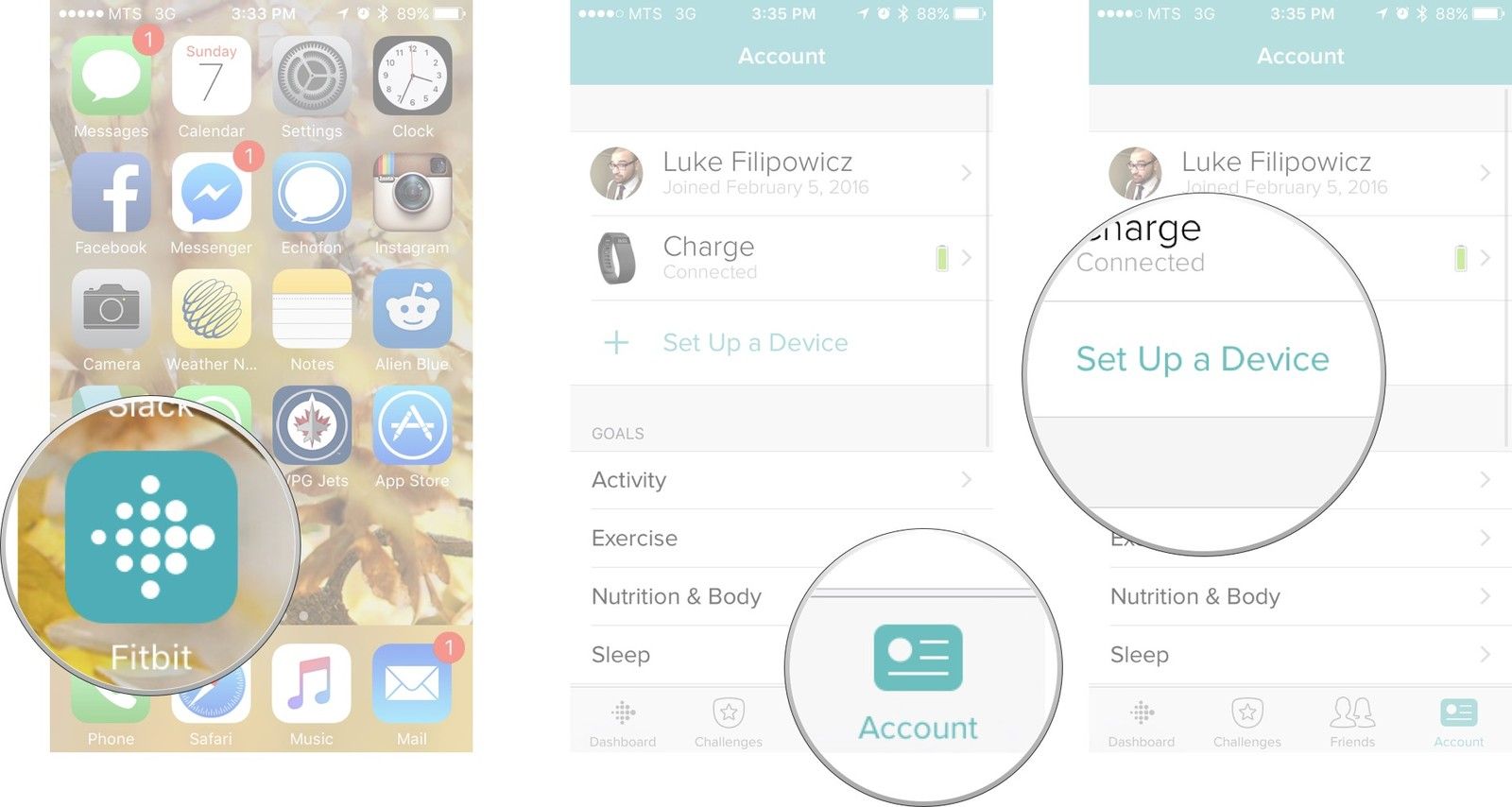

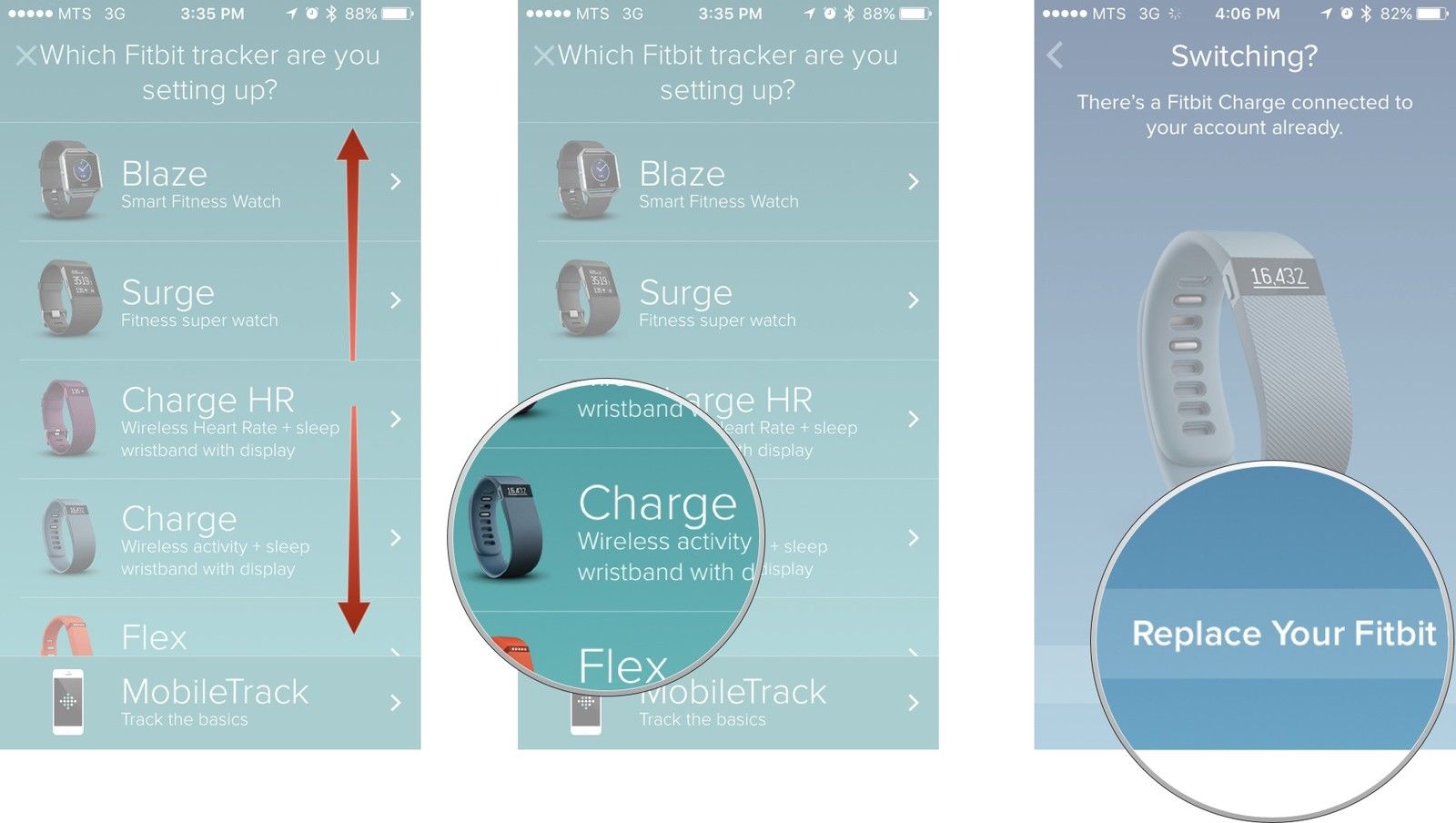
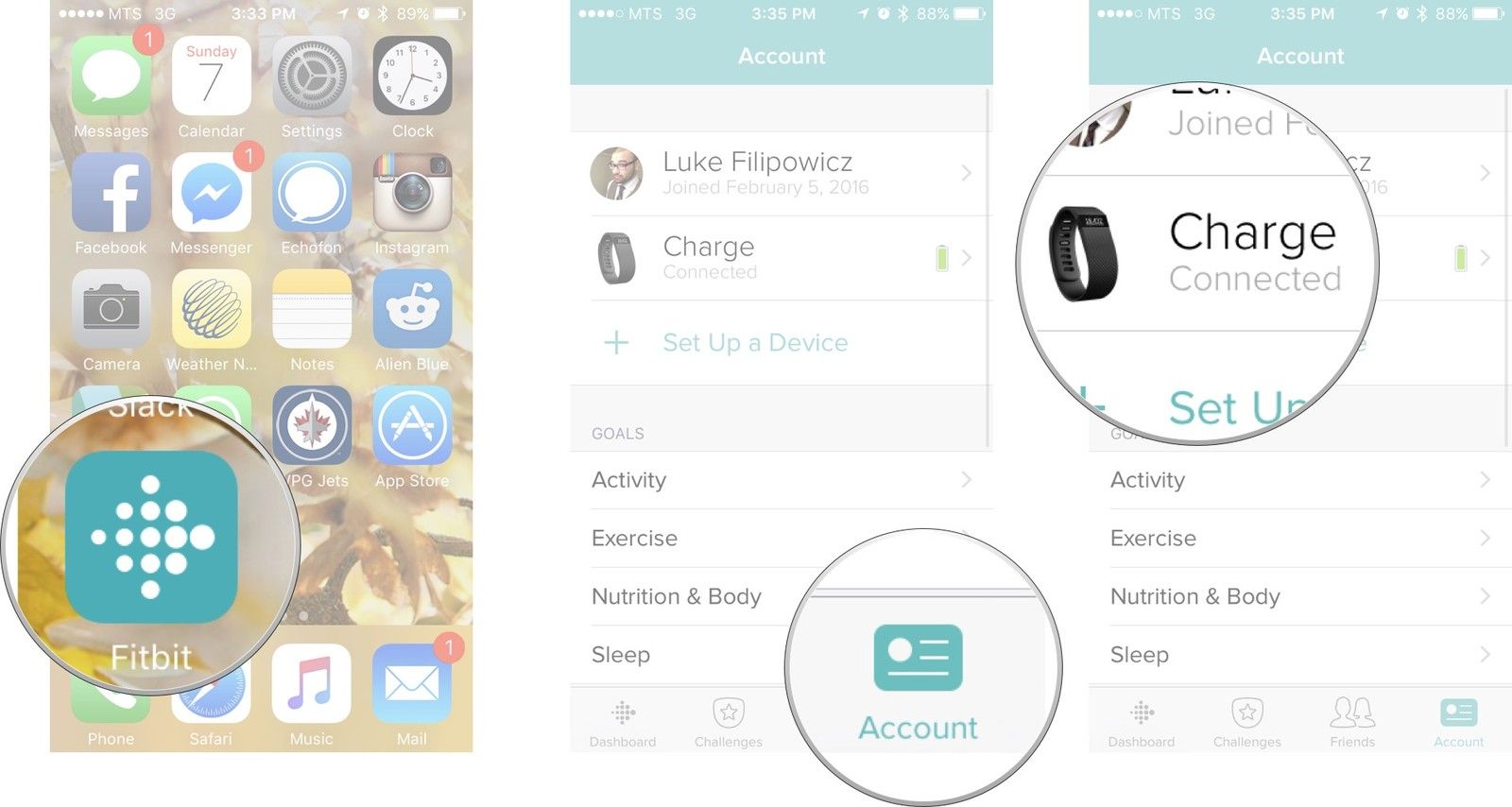
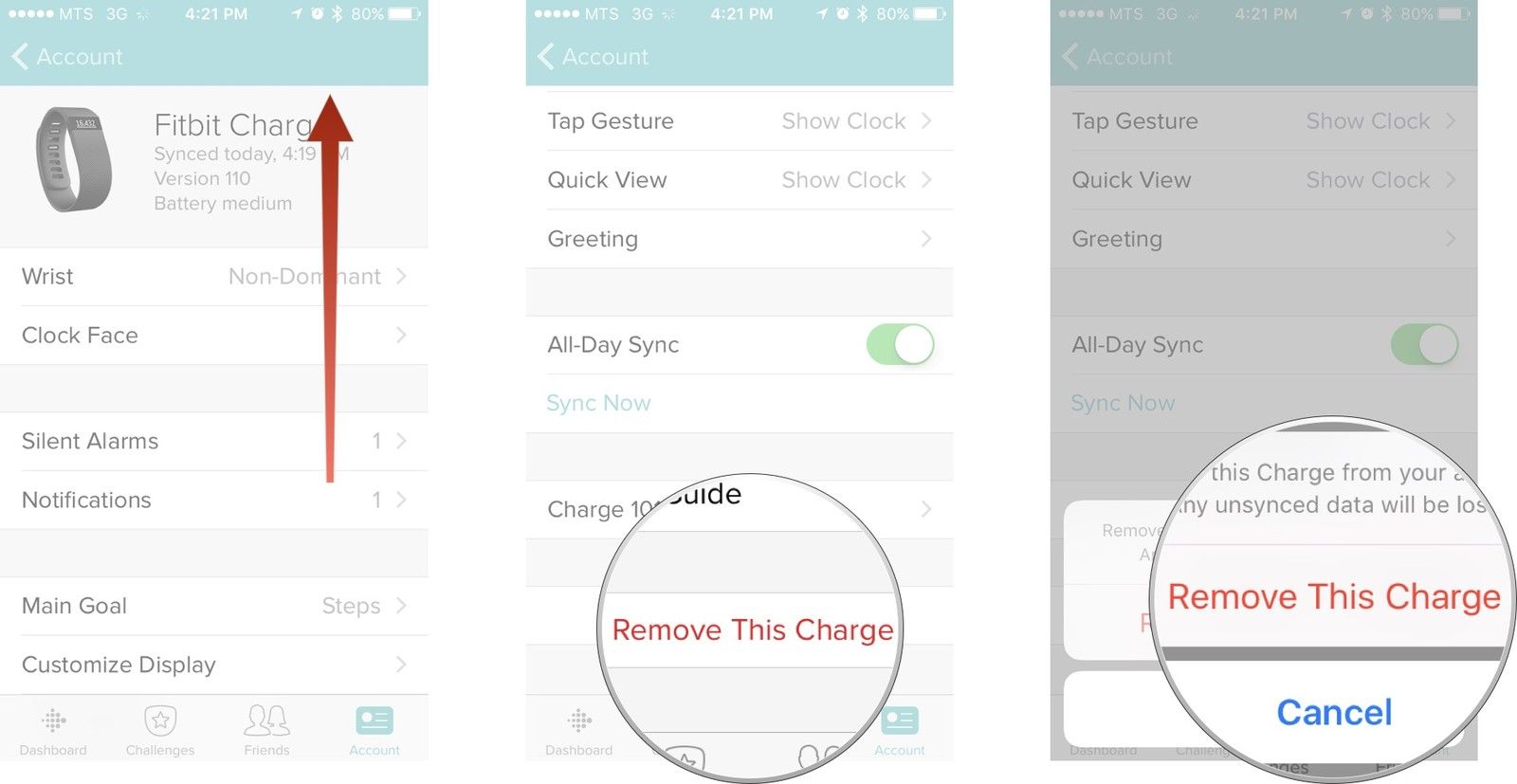

![Как исправить сенсорный экран Apple iPhone X, который продолжает зависать и не отвечает после обновления до iOS 12 [Руководство по устранению неполадок]](https://appleb.ru/wp-content/uploads/2020/04/mimiappleb-300x330.png)
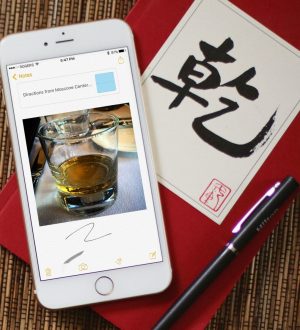
Отправляя сообщение, Вы разрешаете сбор и обработку персональных данных. Политика конфиденциальности.